Como corrigir No Man's Sky Crashing no PC
Publicados: 2021-07-15
No Man's Sky é um jogo de sobrevivência de aventura lançado pela Hello Games que conquistou a atração de milhares de pessoas em todo o mundo. Com seu universo extenso e ótimos gráficos, tornou-se um dos jogos mais populares lançados em todas as plataformas.
Infelizmente, muitos usuários relataram esses problemas: 'No Man's Sky travando' e 'No Man's Sky continua travando. A falha pode ser bastante frustrante, pois dificulta a jogabilidade e leva a perdas no jogo.
Continue lendo para saber mais sobre por que o No Man's Sky continua travando no seu PC e como impedir que o No Man's Sky falhe.

Conteúdo
- Como corrigir o No Man's Sky travando no Windows 10
- Por que No Man's Sky está caindo?
- Confira os Requisitos Mínimos do Jogo
- Corrigir No Man's Sky travando no Windows PC
- Método 1: Atualize No Man's Sky
- Método 2: verificar a integridade do jogo
- Método 3: Remova os arquivos salvos do jogo
- Método 4: Excluir cache de sombreador
- Método 5: Remover Mods
- Método 6: Atualizar Drivers Gráficos
- Método 7: Restaurar as configurações padrão da CPU
Como corrigir o No Man's Sky travando no Windows 10
Por que No Man's Sky está caindo?
Aqui estão algumas razões pelas quais o No Man's Sky está travando no seu PC com Windows.
1. Jogo não atualizado
Os desenvolvedores do jogo lançam atualizações frequentes que consertam bugs que melhoram sua experiência de jogo. Se você não atualizou seu jogo com o patch mais recente, o No Man's Sky pode continuar travando.
2. Arquivos de instalação corrompidos ou ausentes
Devido a uma instalação inadequada, o jogo em seu PC pode estar faltando alguns arquivos ou conter arquivos corrompidos. Você precisa corrigir esse problema para impedir que o No Man's Sky falhe.
3. Arquivos salvos corrompidos
Sempre que você salva seu progresso em um jogo, o jogo cria arquivos Salvar . Pode ser possível que os arquivos de salvamento do No Man's Sky tenham ficado corrompidos e não possam mais ser carregados com sucesso.
4. Cache de Shader corrompido
Shaders são responsáveis por criar efeitos visuais como luz, sombra e cor em jogos para PC. Um cache de shader é armazenado em seu computador para que o jogo não precise carregar novos shaders toda vez que você iniciar o jogo. Se o cache do shader estiver corrompido, isso pode levar ao travamento do No Man's Sky.
5. Mods desatualizados
Se você estiver utilizando Mods para melhorar sua experiência de jogo, você precisa se certificar de que os Mods sejam atualizados de tempos em tempos. Se a versão atualizada do No Man's Sky for incompatível com os Mods instalados, isso pode causar o travamento do No Man's Sky.
Confira os Requisitos Mínimos do Jogo
Antes de aplicar as correções para o problema de travamento do jogo, você deve verificar se o seu PC atende aos requisitos mínimos para executar o No Man's Sky corretamente ou não. De acordo com dados divulgados pelo Steam , aqui estão os requisitos mínimos do seu PC:
- Windows 7/8/10 de 64 bits
- Intel Core i3
- 8 GB de RAM
- Nvidia GTX 480 ou AMD Radeon 7870
Se você não tiver certeza sobre os valores acima, siga estas etapas para verificar a configuração do sistema:
1. Clique no botão Iniciar e, em seguida, clique em Configurações , conforme mostrado.
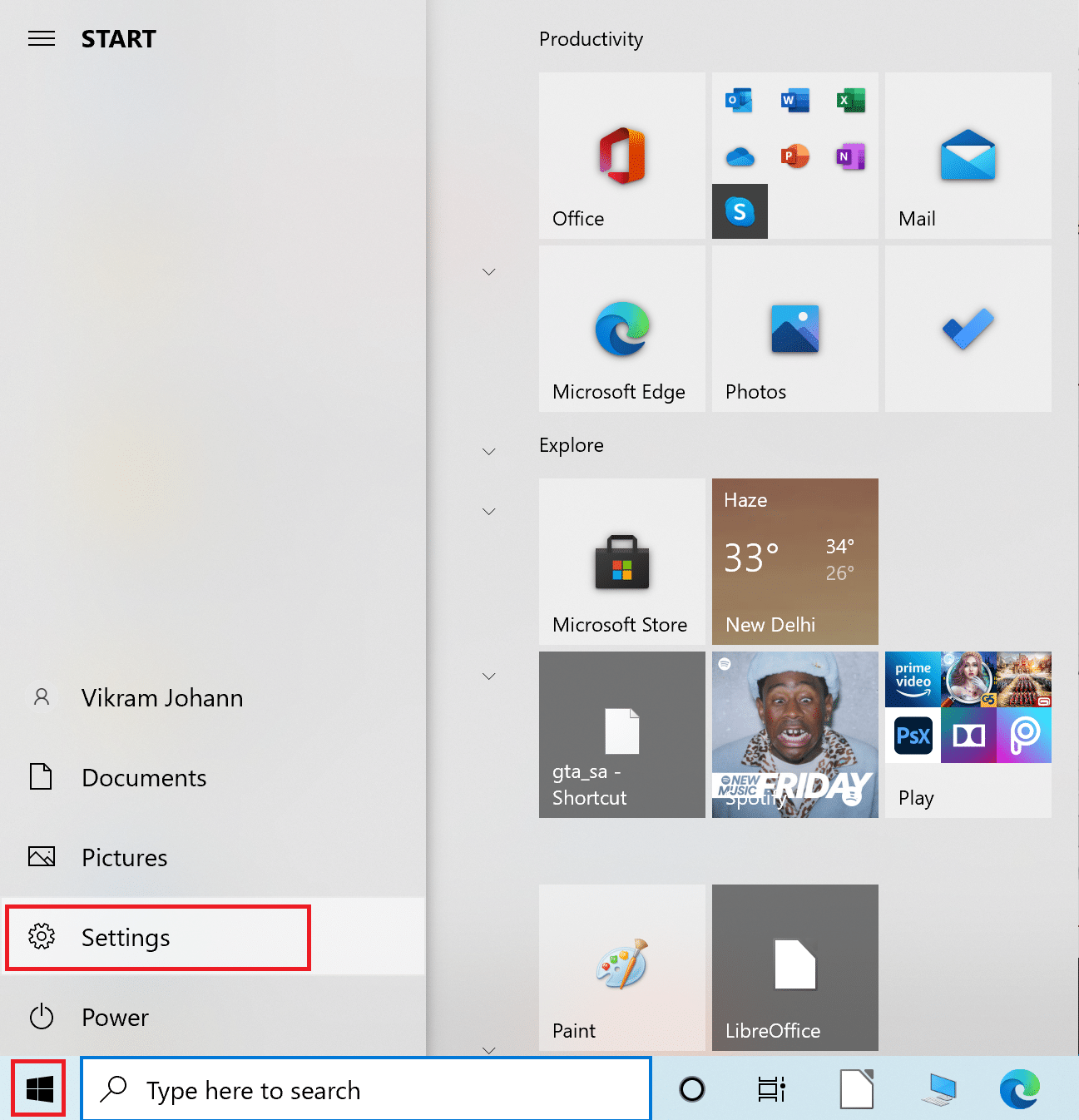
2. Vá para Sistema > Sobre.
3. Aqui, verifique as especificações do seu PC em Processador , RAM instalada, Tipo de sistema e Edição , conforme mostrado abaixo.
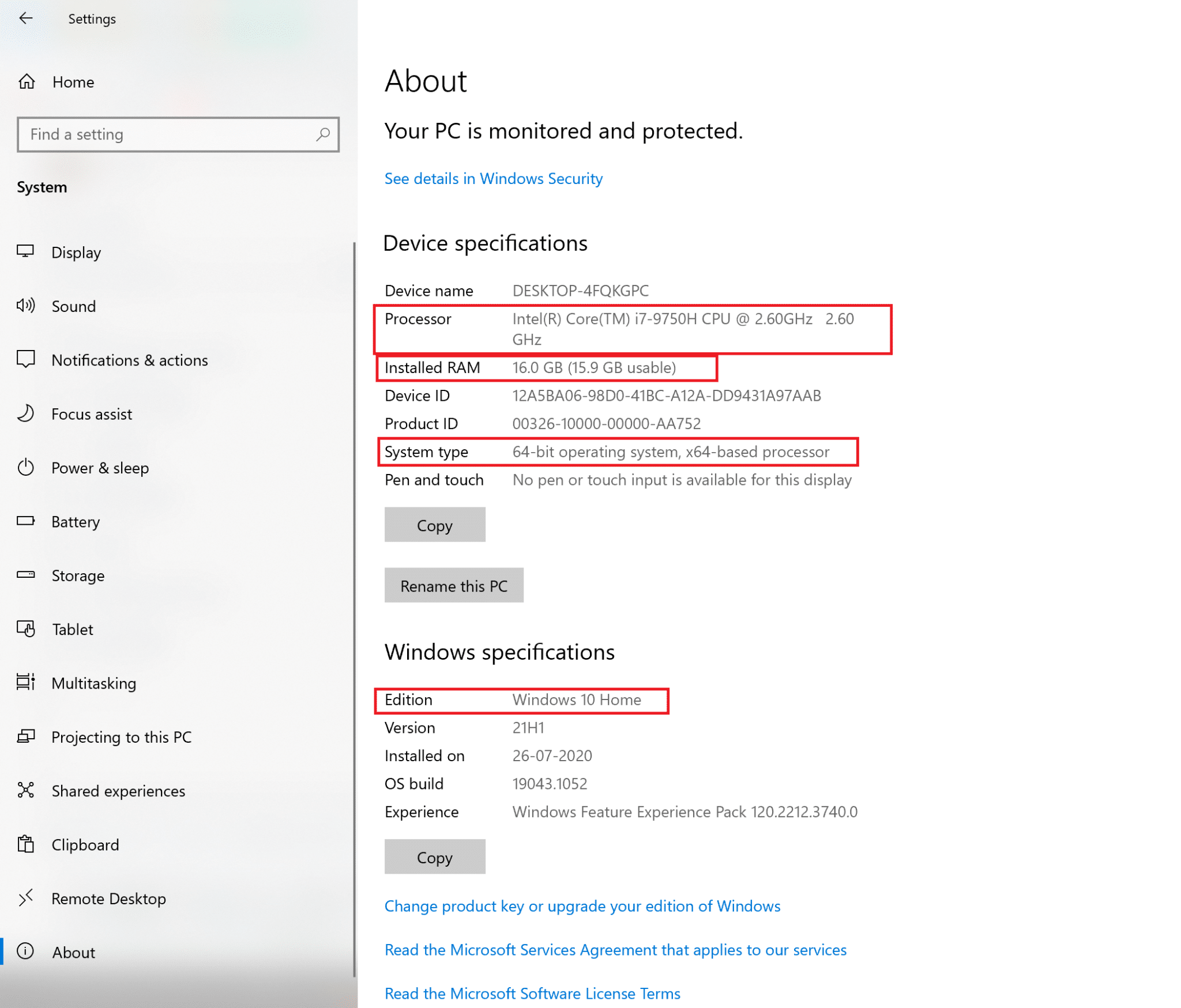
4. Corrobore com os requisitos mínimos para ter uma ideia mais clara.
5. Agora para verificar a versão da placa gráfica instalada no seu PC, siga os passos abaixo.
uma. Digite Executar na barra de pesquisa do Windows e inicie-o no resultado da pesquisa. Consulte a imagem fornecida.
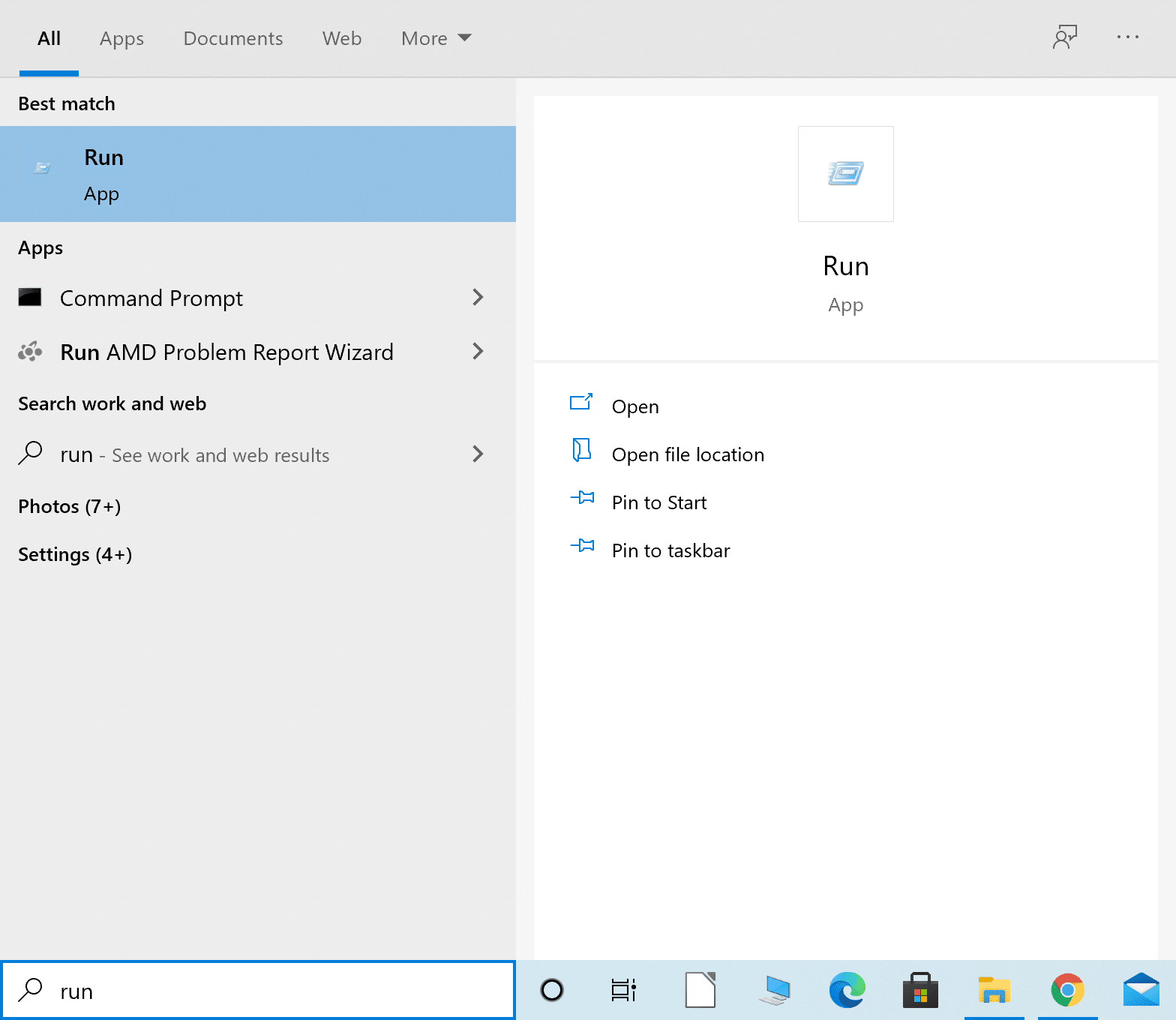
b. Digite dxdiag na caixa de diálogo Executar e pressione OK conforme mostrado.
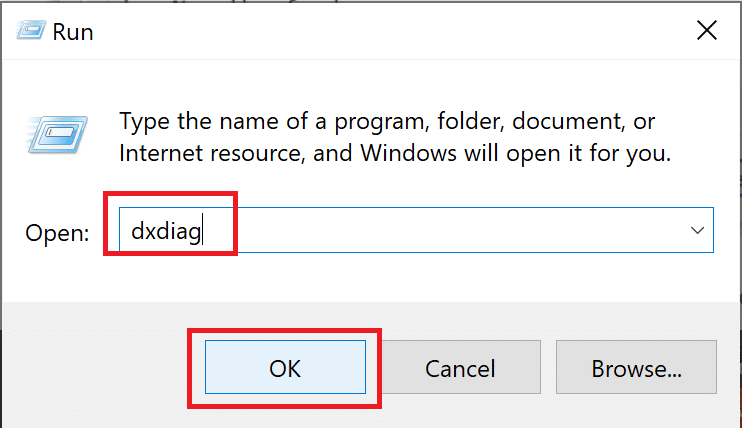
c. A janela da Ferramenta de diagnóstico do DirectX é aberta. Vá para a guia Exibir .
d. Aqui, observe as informações em Nome , conforme mostrado em destaque.
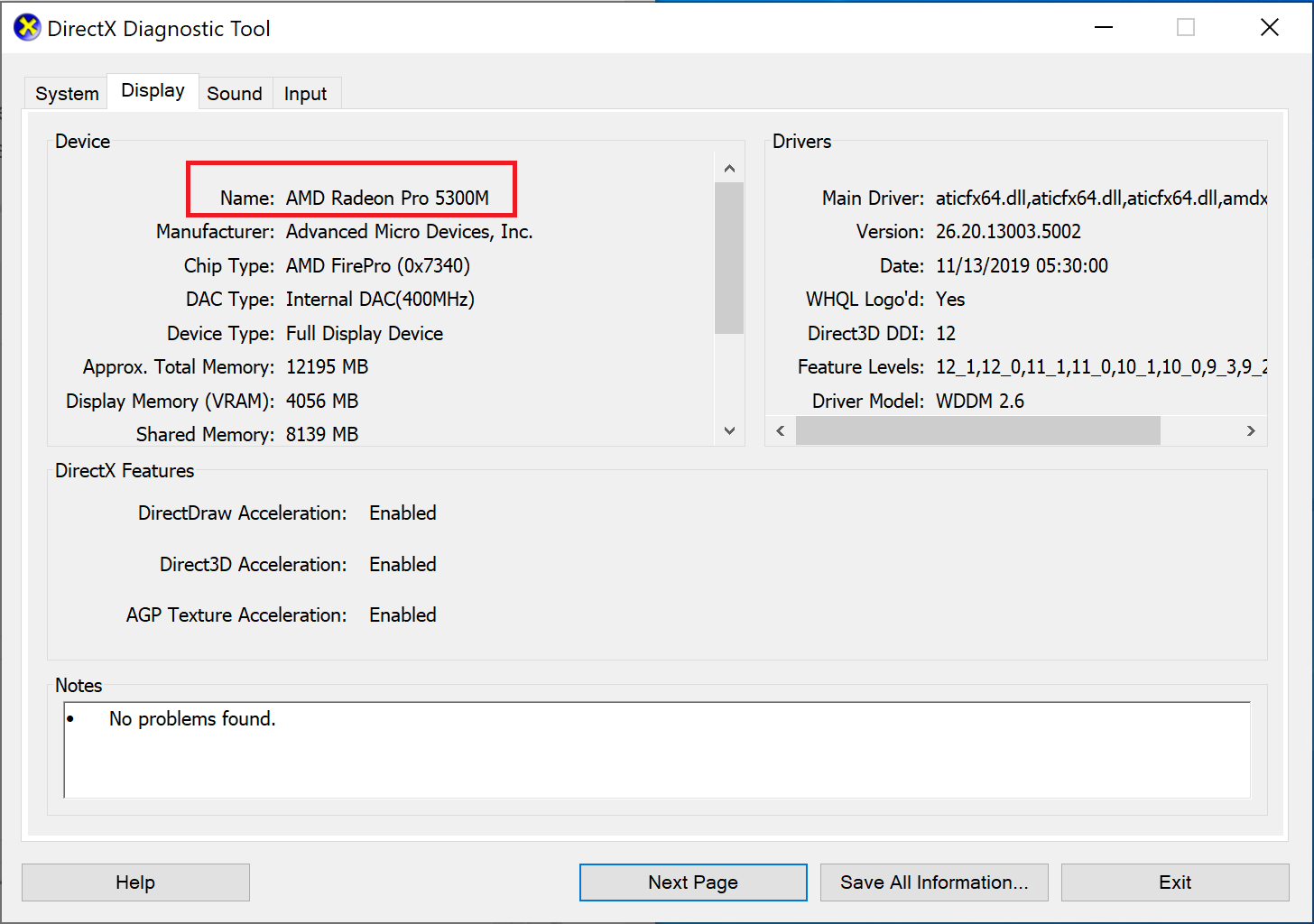
e. Confirme se o referido valor corresponde aos requisitos mínimos do jogo.
Se o seu PC não atender aos requisitos mínimos do sistema, você pode executar o jogo em outro computador ou atualizar seu sistema atual para corresponder ao mesmo.
Se o seu PC estiver equipado com todos os quatro recursos necessários, mas o No Man's Sky continuar travando, leia abaixo.
Corrigir No Man's Sky travando no Windows PC
Existem várias soluções para impedir que o No Man's Sky falhe. Implemente os métodos fornecidos, um por um, até encontrar uma possível correção para esse problema.
Método 1: Atualize No Man's Sky
Como mencionado anteriormente, se o seu jogo estiver desatualizado, ele poderá travar aleatoriamente e com frequência. Siga as etapas abaixo para atualizar o No Man's Sky para sua versão mais recente via Steam.
1. Inicie o Steam e faça login na sua conta, caso ainda não o tenha feito.
2. Em seguida, clique em Biblioteca como mostrado.
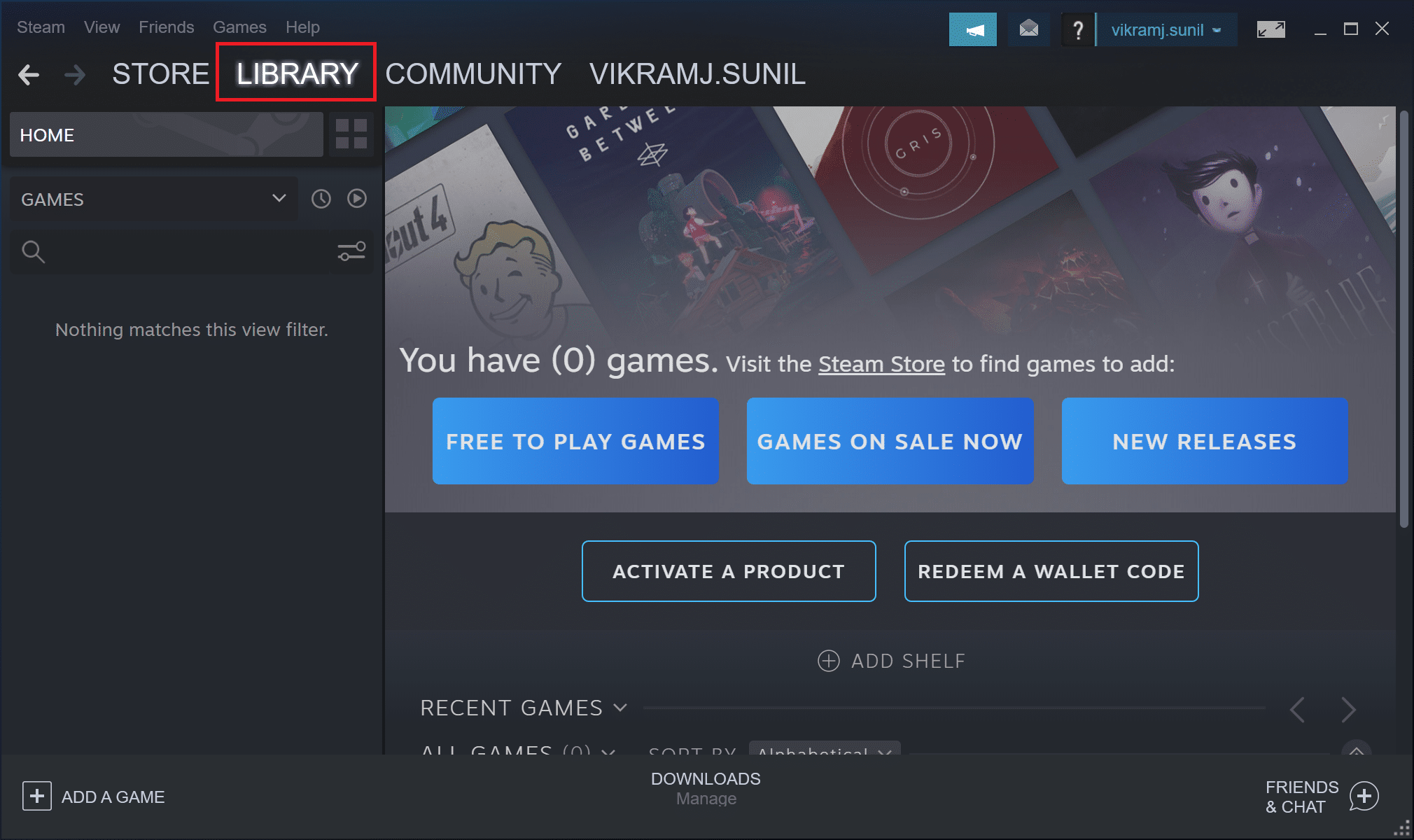
3. Vá para No Man's Sky e clique com o botão direito nele.
4. Em seguida, selecione Propriedades no menu suspenso.
5. Agora, vá para a guia Atualizações . Aqui, selecione Alta prioridade em Atualizações automáticas .
Se houver atualizações disponíveis, o Steam atualizará seu jogo. Além disso, as referidas atualizações serão priorizadas para serem instaladas automaticamente aqui. Quando a atualização estiver concluída, inicie o No Man's Sky e verifique se ele é executado com sucesso sem travar.
Método 2: verificar a integridade do jogo
Nenhum arquivo de jogo deve estar ausente ou corrompido para que o jogo seja executado com sucesso. Todos os arquivos associados ao jogo precisam estar presentes em condições de funcionamento em seu sistema, caso contrário, No Man's Sky continua travando constantemente. Siga as etapas abaixo para verificar a integridade do jogo.
1. Inicie o aplicativo Steam e clique em Biblioteca como mostrado.
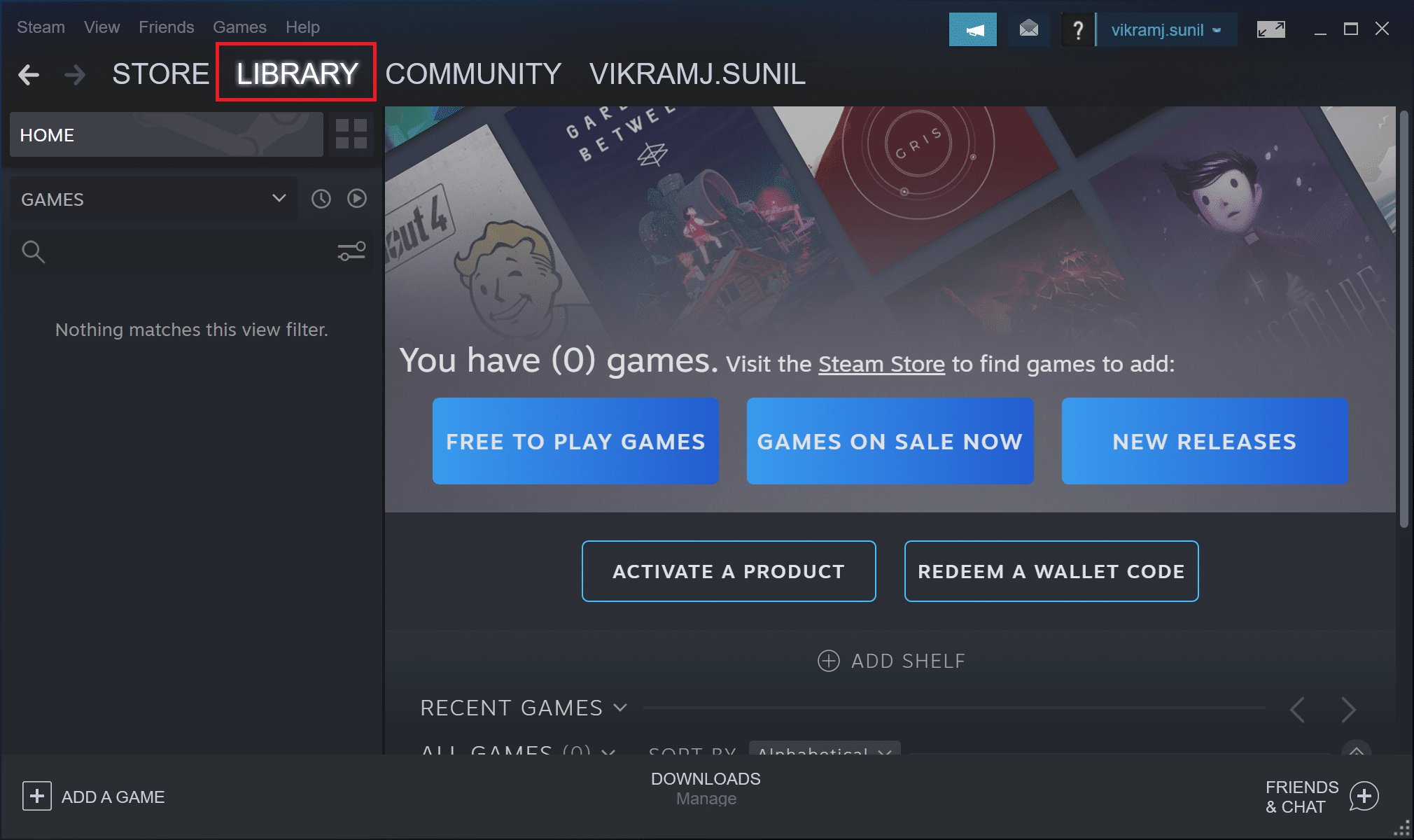
2. Em seguida, clique com o botão direito do mouse no jogo e selecione Propriedades no menu suspenso.

3. Abaixo está um exemplo para o jogo intitulado Soulworker.

4. Na janela Propriedades, selecione Arquivos Locais no painel esquerdo.
5. Agora clique no botão Verificar integridade dos arquivos do jogo… conforme destacado abaixo.
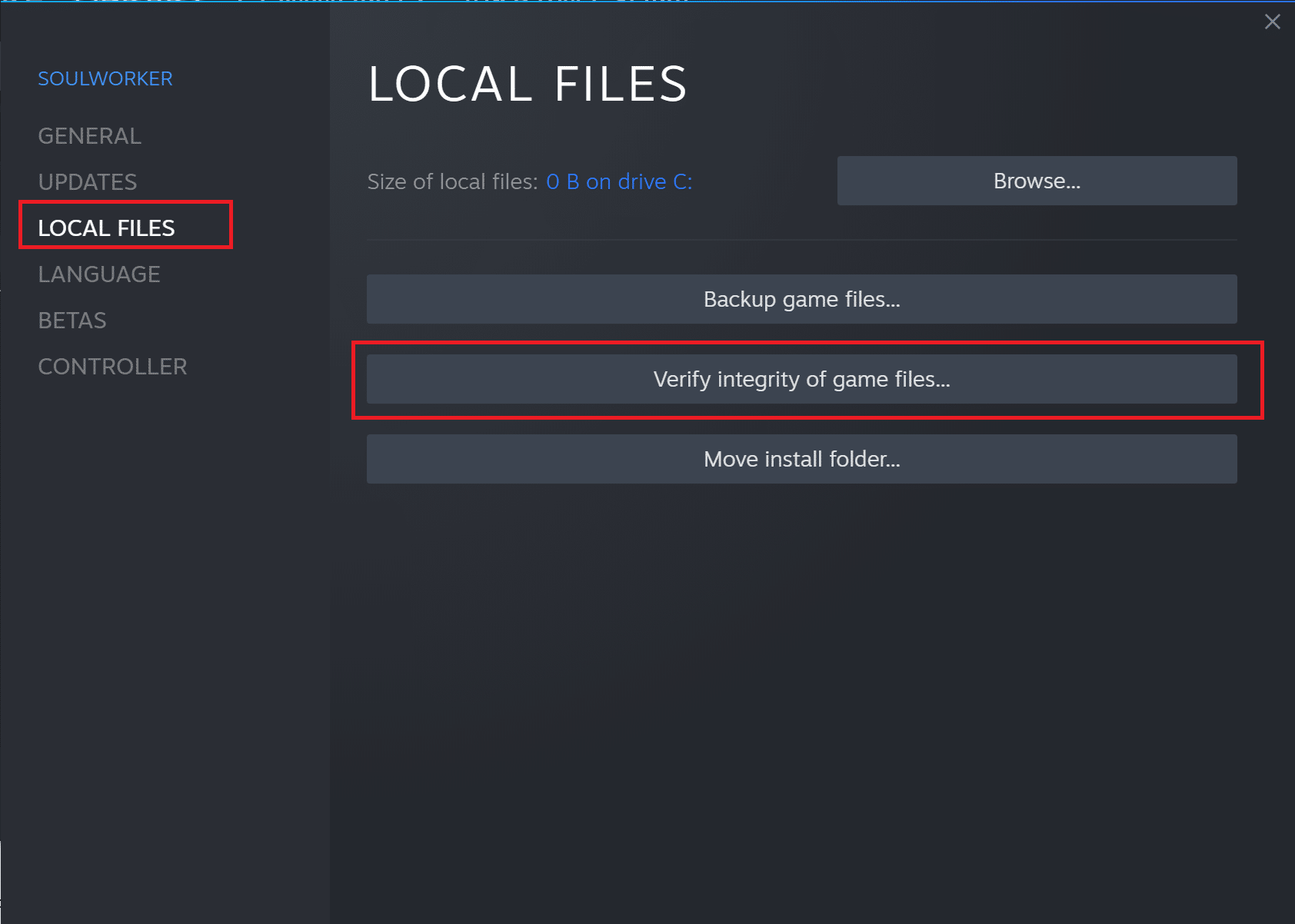
O processo de verificação demorará um pouco.
Nota: Não feche a janela até que o processo seja concluído.
Depois de concluído, inicie o jogo e veja se isso pode impedir que o No Man's Sky falhe.
Leia também: 5 maneiras de corrigir o erro de memória do jogo GTA 5
Método 3: Remova os arquivos salvos do jogo
Se os arquivos salvos do jogo estiverem corrompidos, o jogo não poderá carregar esses arquivos salvos e poderá ocorrer travamentos. Para corrigir esse problema, você precisa excluir esses arquivos.
Observação: certifique-se de fazer backup dos arquivos salvos em outro local antes de excluí-los.
1. Inicie o Explorador de Arquivos a partir do resultado da pesquisa do Windows , conforme mostrado.
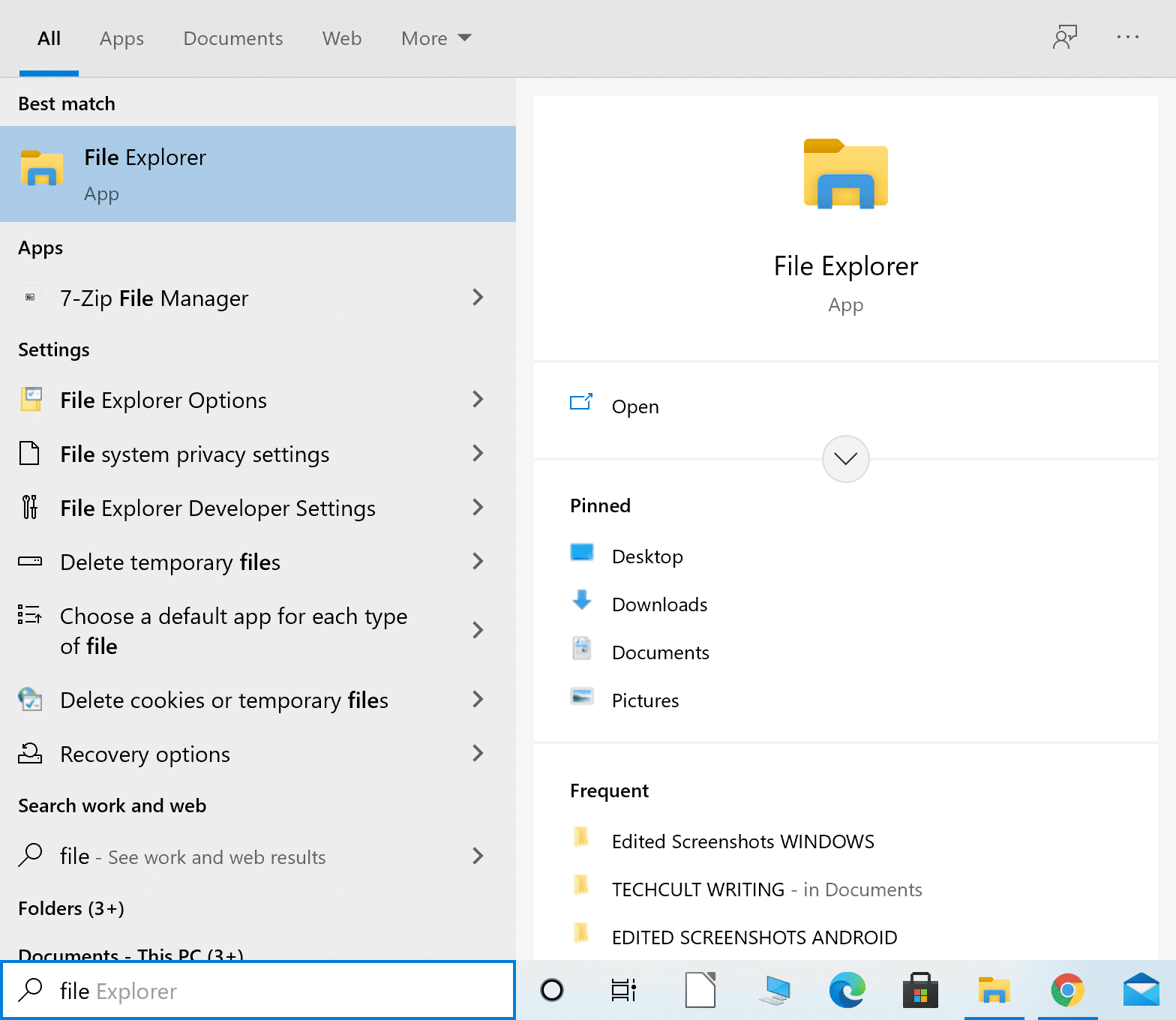
2. Navegue até C:\Users\(Seu nome de usuário)\AppData\Roaming
Nota: AppData é uma pasta de sistema oculta. Você também pode encontrá-lo digitando %AppData% na caixa de diálogo Executar.
3. Na pasta Roaming, abra Hellogames.
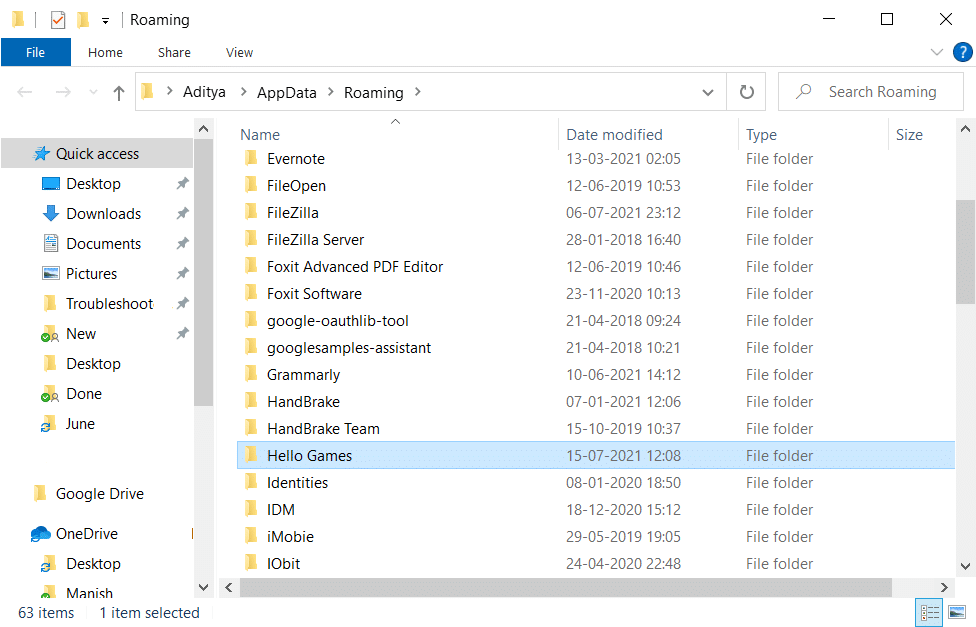
4. Em seguida, clique duas vezes em No Man's Sky para entrar na pasta do jogo.
5. Pressione as teclas CTRL + A juntas para selecionar tudo nesta pasta. Em seguida, clique com o botão direito do mouse e selecione Copiar.
6. Vá para a área de trabalho e crie uma nova pasta. Renomeie-o para No Man's Sky Save Files.
7. Abra-o, clique com o botão direito do mouse e clique em Colar para criar um backup dos arquivos salvos.
8. Agora, volte para a pasta No Man's Sky e exclua tudo dela.
9. Finalmente, inicie o jogo e verifique se ainda está travando.
Se No Man's Sky continuar travando, tente a próxima correção.
Método 4: Excluir cache de sombreador
Se os arquivos do Shader Cache estiverem corrompidos, isso pode levar ao problema de travamento do No Man's Sky . Neste método, excluiremos todos os dados do cache do Shader. É perfeitamente seguro fazer isso, pois o jogo irá regenerar o cache na próxima vez que você o iniciar. Siga estas etapas para excluir o Shader Cache para No Man's Sky:
1. Procure o Explorador de Arquivos e, em seguida, inicie-o a partir do resultado da pesquisa, conforme mostrado.
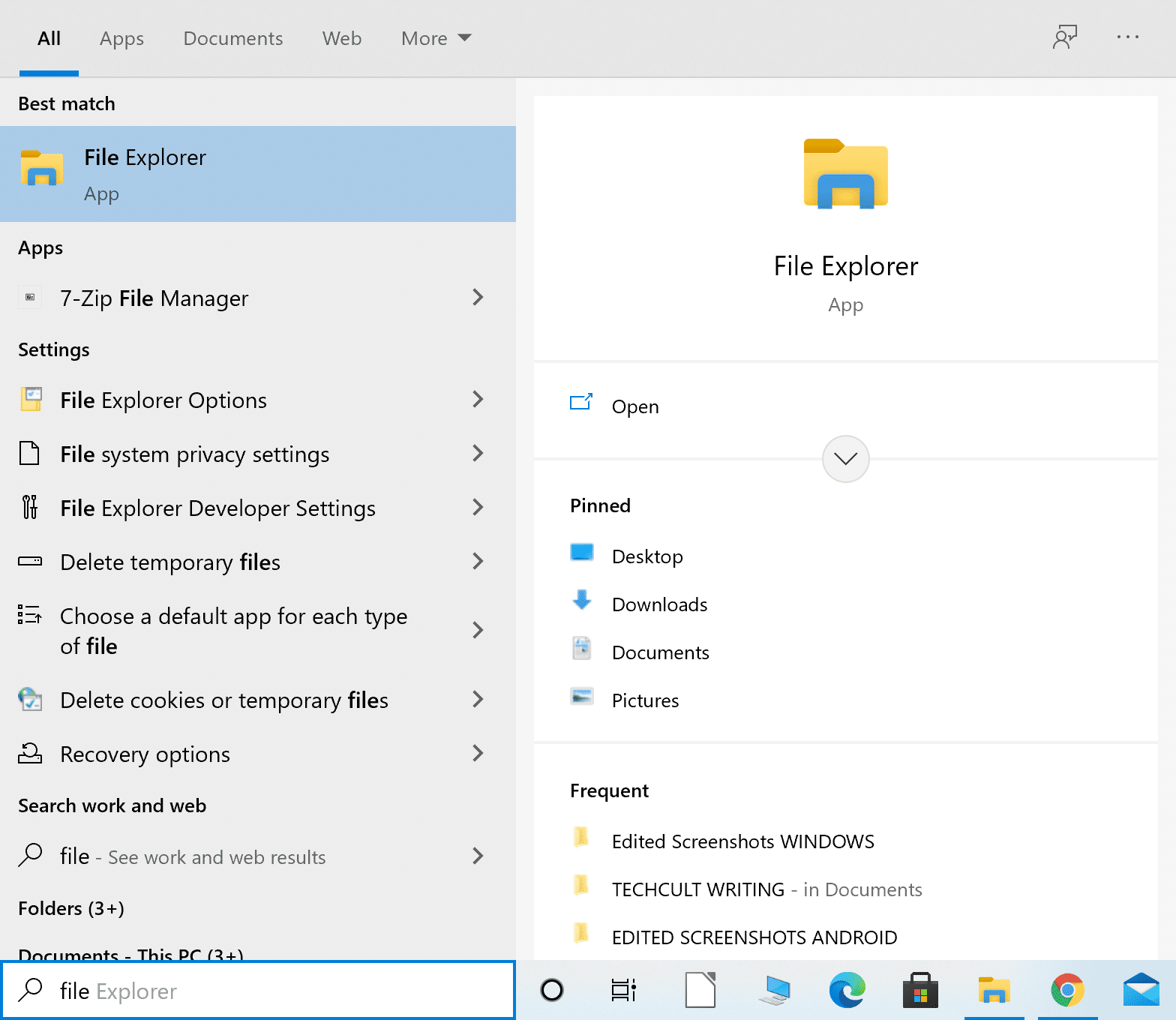
2. Navegue até o seguinte local na barra de endereços do Explorador de Arquivos:
C:\SteamLibrary\steamapps\common\No Man's Sky\GAMEDATA\SHADERCACHE
3. Selecione todos os arquivos em SHADERCACHE usando as teclas Ctrl +A . Clique com o botão direito do mouse e escolha excluir .
4. Por último, inicie o jogo. O Shader Cache será renovado.
Verifique se o jogo está rodando sem problemas. Se o problema persistir, siga o próximo método para impedir que o No Man's Sky falhe.
Método 5: Remover Mods
Você pode ter instalado Mods para melhorar os gráficos, o áudio ou a jogabilidade geral. Nesse cenário, você precisa garantir que a versão dos Mods instalados e a versão No Man Sky sejam compatíveis. Caso contrário, o jogo não será executado corretamente. Siga as etapas fornecidas para remover todos os Mods e potencialmente corrigir o problema:
1. Inicie o Explorador de Arquivos. Consulte as instruções e imagens fornecidas no método anterior.
2. Navegue até o seguinte local na barra de endereços do Explorador de Arquivos:
C:\SteamLibrary\steamapps\common\No Man's Sky\GAMEDATA\PCBANKS
3. Na pasta PCBANKS , exclua todos os arquivos Mod aqui presentes.
4. Agora, inicie o jogo.
Confirme se o problema de travamento do No Man's Sky foi resolvido. Caso contrário, atualize os drivers de dispositivo no próximo método.
Método 6: Atualizar Drivers Gráficos
Os Drivers Gráficos do seu PC devem ser atualizados para que os jogos funcionem sem problemas, sem interrupções, falhas ou travamentos. Siga as etapas listadas neste método para atualizar manualmente os drivers gráficos em seu computador.
1. Digite Gerenciador de dispositivos na barra de pesquisa do Windows e inicie-o a partir do resultado da pesquisa. Consulte a imagem fornecida.
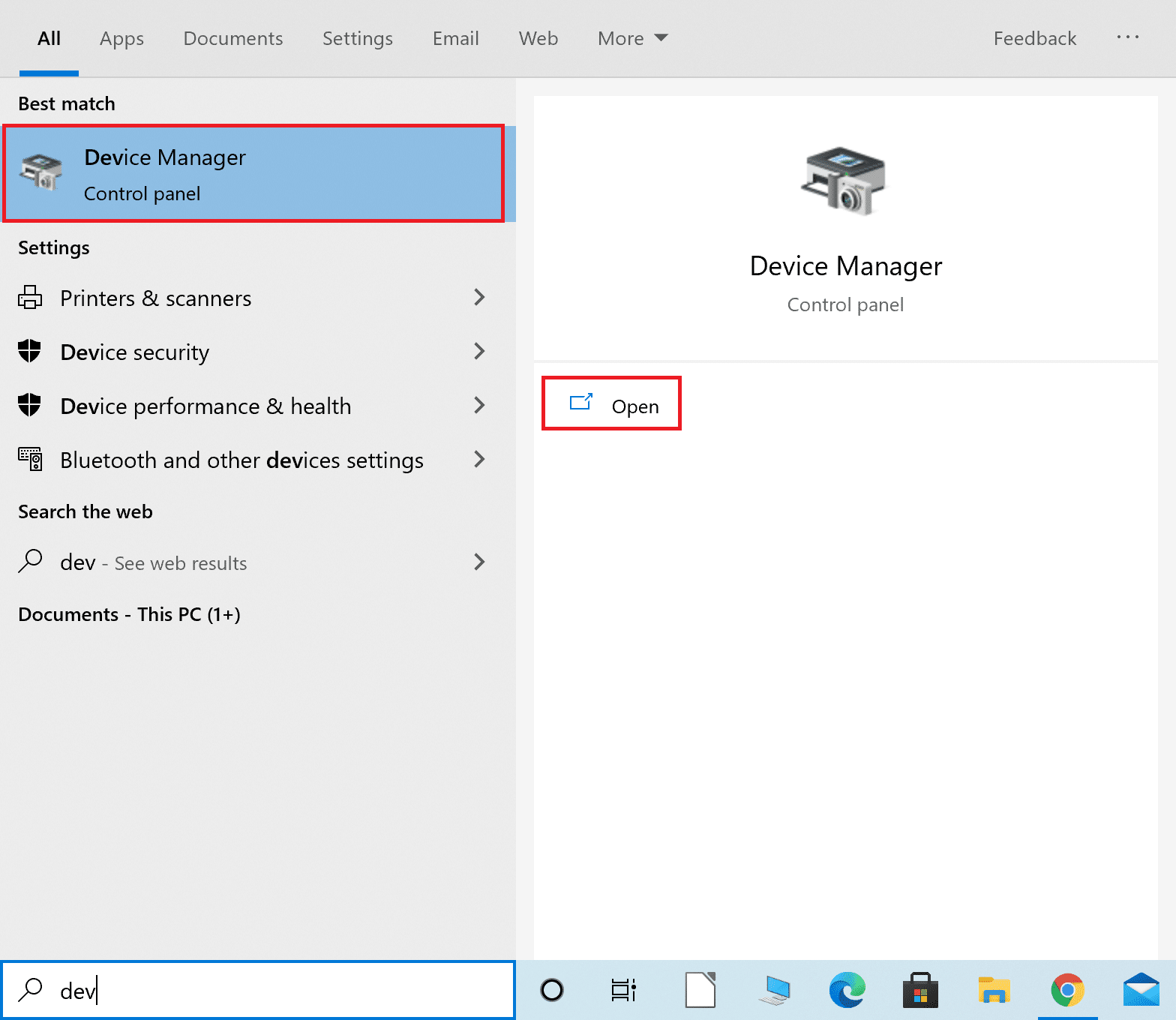
2. Em seguida, clique na seta para baixo ao lado de Adaptadores de vídeo para expandi-lo.
3. Em seguida, clique com o botão direito do mouse em sua placa gráfica e selecione Atualizar driver no menu suspenso, conforme ilustrado abaixo.
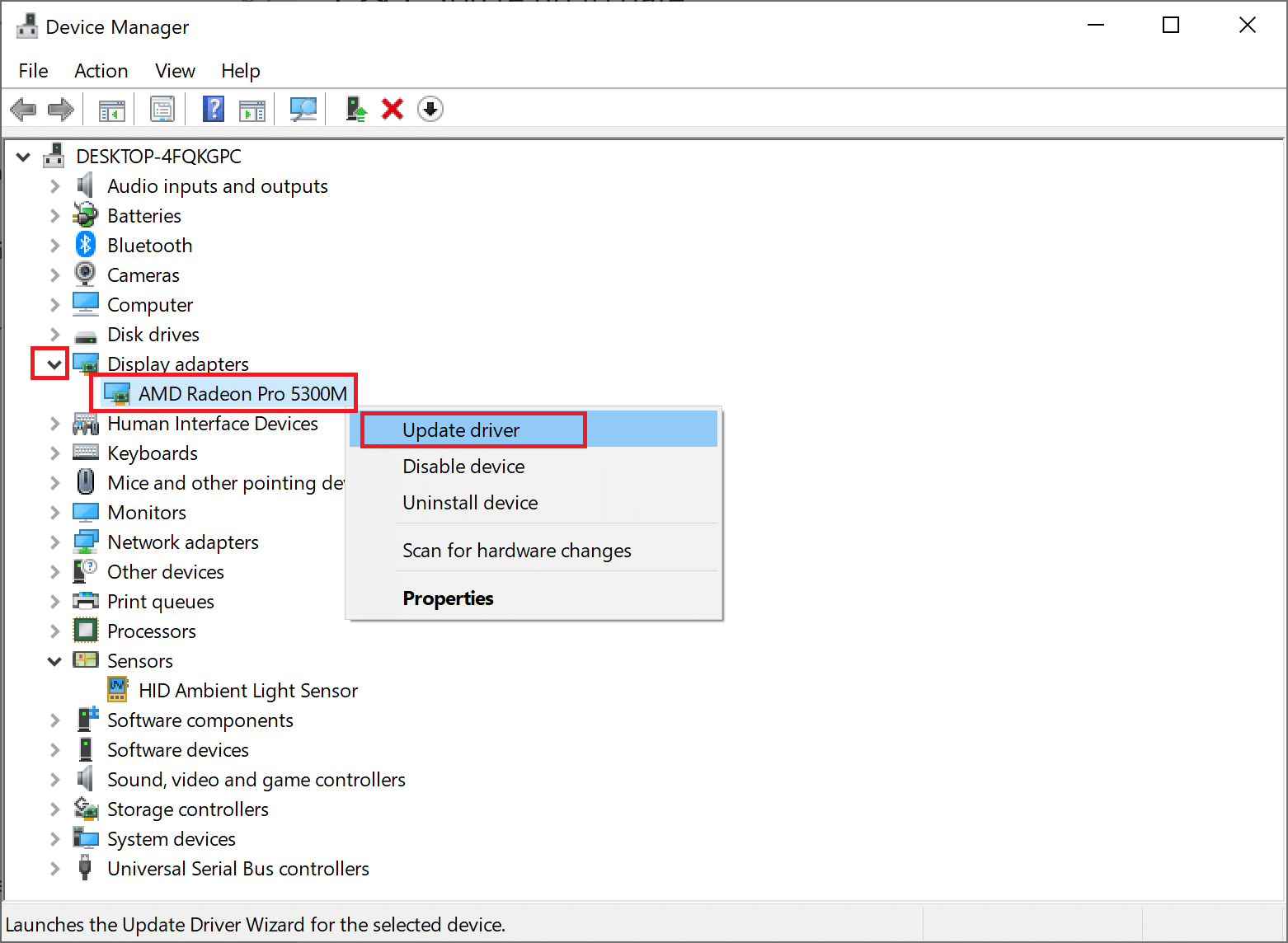
4. Na caixa pop-up a seguir, selecione a opção intitulada Pesquisar automaticamente software de driver atualizado , conforme destacado.

5. Se necessário, o Windows atualizará os drivers gráficos para a versão mais recente.
Depois que o driver gráfico for atualizado, inicie o jogo e verifique se ainda está travando.
Leia também: Por que o computador trava ao jogar?
Método 7: Restaurar as configurações padrão da CPU
Se você ajustou as configurações da CPU para executar o processador em velocidades mais altas, seu computador corre um risco maior de ficar sobrecarregado e superaquecido. Também pode ser a razão pela qual o No Man's Sky continua travando no seu sistema Windows. O mesmo pode ser evitado restaurando a velocidade da CPU para sua velocidade padrão através do menu do BIOS.
Você pode restaurar as velocidades da CPU para as configurações padrão como:
1. Desligue seu desktop/laptop.
2. Em seguida, siga as instruções neste artigo para acessar o BIOS.
3. Quando estiver na tela do BIOS, vá para Recursos avançados do chipset > Multiplicador de CPU .
Nota: As opções podem ter nomes diferentes dependendo do modelo e fabricante do dispositivo. Você precisa procurar opções ou títulos semelhantes no menu.
4. Em seguida, clique em Restaurar configurações padrão ou em uma opção semelhante.
5. Salve as configurações. Consulte o artigo vinculado ou o site do fabricante para saber qual chave usar.
6. Reinicie o computador.
Recomendado:
- Como corrigir erros da Google Play Store
- 5 maneiras de corrigir o problema que o Steam acha que o jogo está em execução
- Corrigir um erro no ID de reprodução 'Tente novamente' no YouTube
- Como excluir arquivos temporários no Windows 10
Esperamos que este guia tenha sido útil e tenha ajudado a corrigir o problema de travamento do No Man's Sky . Deixe-nos saber qual método funcionou melhor para você. Além disso, se você tiver dúvidas ou sugestões sobre este artigo, sinta-se à vontade para deixá-las na seção de comentários abaixo.
